
Owen Little
0
1029
283
¿Acabas de mudarte a Linux? ¿Decir adiós a Windows a favor de una alternativa de código abierto como Ubuntu? Una vez que realice el cambio, encontrará un escritorio sensible que es fácil de usar, desde instalar nuevas aplicaciones y ejecutarlas hasta organizar sus datos.
Administrar archivos y carpetas en Linux es sencillo, ya sea que esté usando el escritorio o la línea de comandos. 4 maneras de aprender comandos de terminal en Linux 4 maneras de aprender comandos de terminal en Linux Si desea convertirse en un verdadero maestro de Linux, tener algunos El conocimiento terminal es una buena idea. Aquí hay métodos que puedes usar para comenzar a enseñarte a ti mismo. . De hecho, puede ser más rápido usar la entrada de Terminal en muchas situaciones, por lo que vamos a ver qué comandos están disponibles y cómo se comparan con el escritorio, una alternativa controlada por el mouse.
La Terminal y Nautilus
Como estamos usando Ubuntu 16.04 LTS para ver la administración de archivos en Linux, vamos a usar Nautilus. Este es el administrador de archivos predeterminado para Ubuntu, aunque se pueden instalar otros Thunar vs. Nautilus: dos administradores de archivos livianos para Linux Thunar vs. Nautilus: dos administradores de archivos livianos para Linux ¿Es Thunar un administrador de archivos mejor que el predeterminado de Gnome, Nautilus? (aunque no se pueden establecer fácilmente como valores predeterminados). Para abrir Nautilus, todo lo que necesita hacer es hacer clic en el icono del archivo en el Iniciador de Unity.
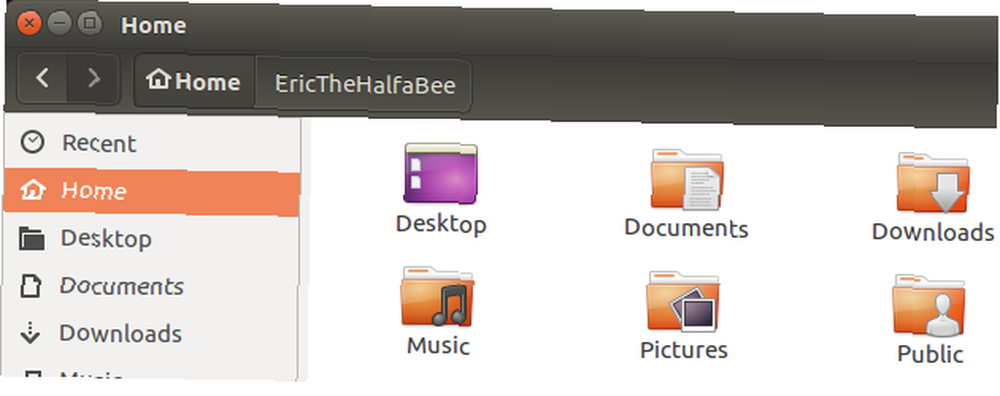
Mientras tanto, la Terminal es más o menos lo que cabría esperar: un cuadro negro con un mensaje y un cursor parpadeante esperando un comando. Puede encontrar esto haciendo clic en el botón Unidad de Ubuntu y escribiendo terminal. La lista de resultados debe mostrar una aplicación de línea de comando, así que haga clic aquí para abrir.
Liste sus archivos con ls
En el administrador de archivos, enumerar archivos es relativamente simple. Simplemente haga clic con el botón izquierdo para seleccionar la unidad o el directorio del que desea ver el contenido, y se mostrarán. Abrir un subdirectorio mostrará más contenidos.
Del mismo modo, es igual de simple ver el contenido de un directorio en la Terminal. Después de iniciar la línea de comando, se establecerá de manera predeterminada en su directorio personal, Inicio. Para ver el contenido ingrese:
lsEsto enumera los archivos en el directorio actual. Si desea ver también el contenido de cualquier subdirectorio, use:
ls -REl interruptor -R le indica al Terminal que desea observar una lista recursiva de subdirectorios y sus contenidos..
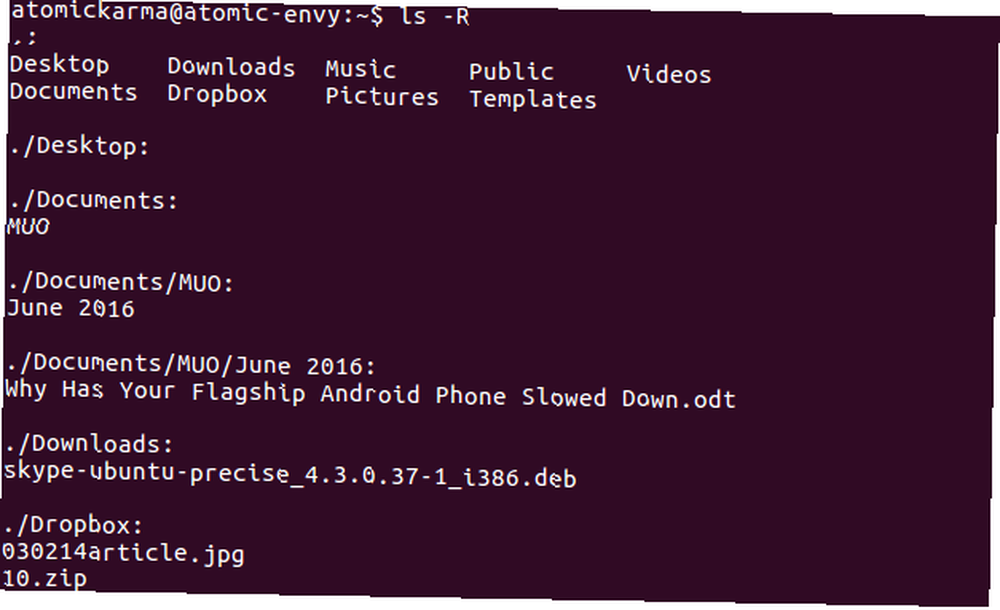
Mientras tanto, el contenido del directorio individual se puede enumerar con ls / [NOMBRE DEL DIRECTORIO]. Así por ejemplo:
ls / Music... mostrará el contenido del subdirectorio Música.
Use cd para cambiar el directorio
En el administrador de archivos, puede hacer clic en los directorios en el panel izquierdo para obtener rápidamente una descripción general de qué archivos están almacenados y dónde. Cada vez que selecciona uno de estos directorios, los abre y cambia su posición dentro de la jerarquía de administración de archivos.
El mismo efecto se logra en la línea de comando usando cd. Por ejemplo:
cd documentos... cambiará el directorio al subdirectorio Documentos. Sin embargo, si lo prefiere, puede especificar una ruta de archivo completa para abrir directorios en otra parte de la unidad.
cd / etc / fontsMientras tanto, puede subir un directorio, es decir, desde Documentos de regreso a Inicio, usando:
discos compactos… Además, asegúrese de conocer cd /: este comando lo enviará de vuelta al directorio de inicio predeterminado desde cualquier otro.
Eliminar archivos y directorios
En la Terminal, la eliminación de archivos es terriblemente simple; no se ofrece confirmación, por lo que una vez que ingresa el comando, el archivo desaparece, para siempre (a menos que emplee un software de recuperación Las mejores formas de recuperar datos en Linux Las mejores formas de recuperar datos en Linux No importa si fue su culpa o no , pueden ocurrir cosas con los datos almacenados en sus dispositivos. Los discos duros, las unidades de estado sólido y los medios extraíbles pueden potencialmente "perder" archivos debido a numerosos ... para recuperarlos.
Para eliminar un archivo en la terminal, use rm, así:
rm myfileTambién puede usar la ruta completa al archivo que desea eliminar:
rm / ruta / a / myfileLa misma acción se puede completar en el entorno de escritorio haciendo clic derecho en el archivo y seleccionando la opción Eliminar (en Ubuntu esta etiquetada Mover a la papelera) También puede simplemente seleccionar el archivo y presionar el botón Eliminar en su teclado. Lo mismo es cierto para los directorios, pero asegúrese de que no haya nada dentro que deba mantener!
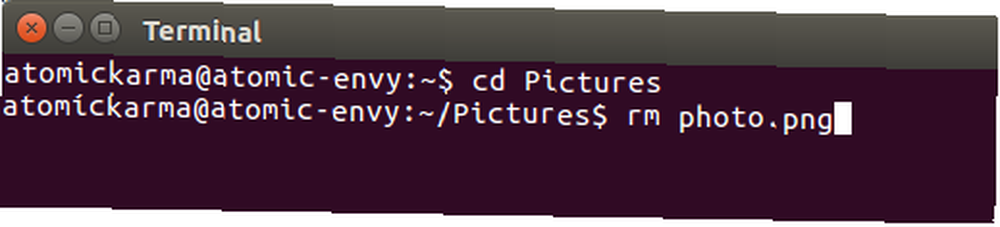
Eliminar un directorio en la Terminal requiere el comando rmdir:
rmdir mydirectoryNuevamente, se puede incluir una especificación de ruta completa para eliminar un directorio de otra ubicación en el árbol de directorios:
rmdir / ruta / a / mydirectoryPara eliminar un directorio y su contenido, use la condición -r. Nuevamente, usar la línea de comando con rm no ofrecerá confirmación, así que úselo con cuidado. 9 Comandos letales de Linux que nunca debe ejecutar 9 Comandos letales de Linux que nunca debe ejecutar Nunca debe ejecutar un comando de Linux a menos que sepa exactamente lo que hace. Estos son algunos de los comandos de Linux más mortales que, en su mayor parte, querrás evitar. !
Mover y copiar con mv y cp
Si necesita mover un archivo en la Terminal, el comando mv es su amigo. Simplemente utilícelo con el nombre del archivo que desea mover y su nuevo directorio:
mv myfile / home / mydirectoryPara realizar esta acción en la GUI, haga clic con el botón derecho en el archivo y seleccione Mover a… .
En lugar de mover un archivo, puede preferir copiarlo. Esto se hace usando el comando cp bash, con sudo, así:
sudo cp myfile / home / mydirectoryTambién puede copiar un directorio y su contenido con la condición recursiva -r:
sudo cp -r / home / mydirectory / home / otherdirectoryEste comando copia el contenido de “mydirectory” y los deja caer en “otro directorio”.
Hacer directorios en la terminal con mkdir
Crear un nuevo directorio en la Terminal también es muy simple, gracias al comando mkdir (que probablemente haya adivinado abrevia el término “hacer directorio”).
mkdir newdirectory... creará un nuevo directorio con ese nombre en la ubicación actual.
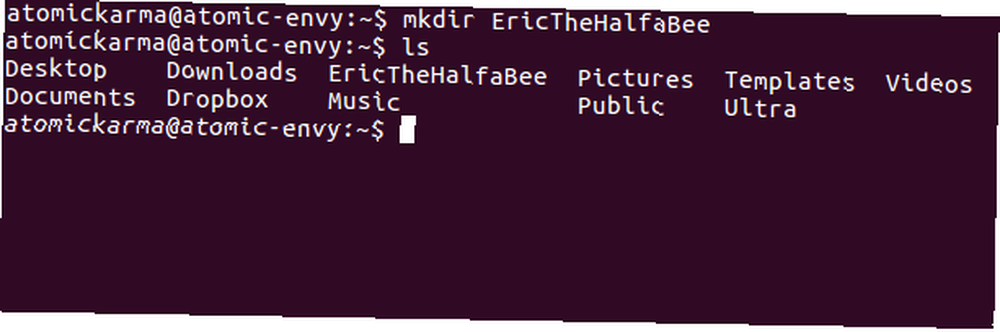
También puede usar el comando para crear un directorio en otro lugar:
mkdir / inicio / mydirectory / newdirectoryEn el lado de la GUI, puede usar el explorador de archivos con mouse para crear directorios haciendo clic derecho en la ventana del navegador de archivos y seleccionando Nueva carpeta opción.
Línea de comando o escritorio?
Navegando a través del árbol de directorios de una computadora es cómo encontramos los archivos y carpetas que usamos regularmente. Pero vale la pena compartir otra cosa: cómo crear un enlace de escritorio (conocido en Windows como acceso directo Cómo crear accesos directos de escritorio desde cualquier lugar de Windows Cómo crear accesos directos de escritorio desde cualquier lugar de Windows ¿Nuevo en Windows? Los accesos directos de escritorio pueden ayudarlo a guardar un mucho tiempo: aquí se explica cómo crearlos para cualquier archivo)..
Si bien dichos enlaces no se pueden usar en la Terminal, se pueden crear usando ln -s:
ln -s / home / mydirectory / newdirectory / home / mydirectory / DesktopAquí, se hace un enlace desde “nuevo directorio” carpeta al escritorio, desde donde se puede abrir. Esto debería ahorrarle tiempo buscando directorios importantes. Puede hacer lo mismo en el administrador de archivos haciendo clic derecho y seleccionando Hacer enlace.
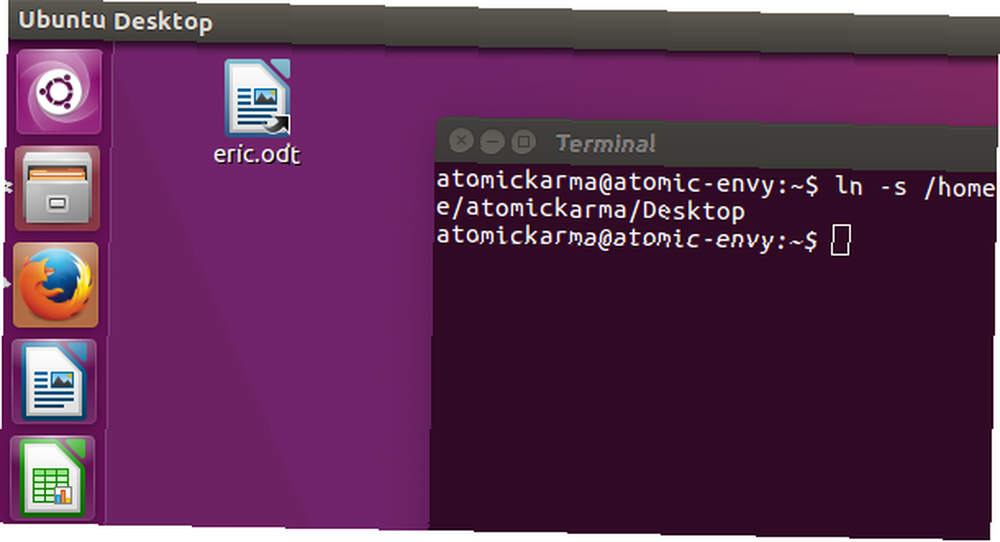
¿Encuentra la línea de comandos o el escritorio más eficiente y fácil de usar? ¿Hemos abierto sus ojos a la flexibilidad y al poder de las opciones de la línea de comandos? Hace unos 20 accesos directos que pueden ayudarlo a superar algunas de las dificultades de la línea de comando. en Linux? Cuéntanoslo: el cuadro de comentarios espera!











